Nutzen Sie bei Ihrer täglichen Arbeit mit Microsoft Word häufig Formatvorlagen und möchten Sie diese einfach per Tastenkürzel anwenden? So geht es:
Klicken Sie auf Datei, um in den Verwaltungsbereich zu gelangen. Wählen Sie dort den letzten Punkt Optionen und dann Menüband anpassen.
Unten in der Mitte finden Sie den Punkt Tastenkombinationen: Anpassen.
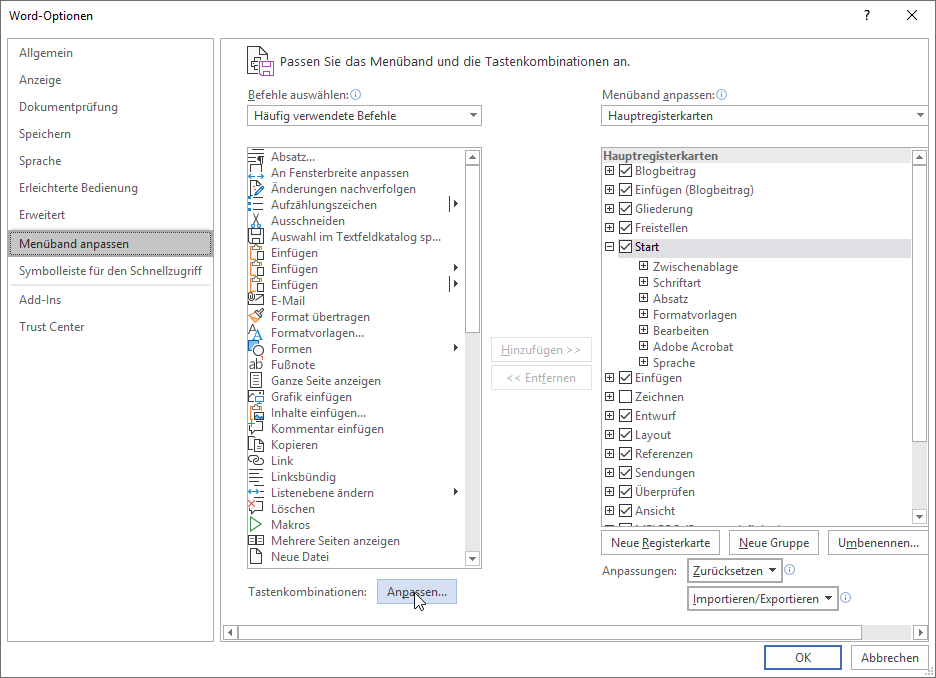
Wählen Sie in der linken Spalte Formatvorlagen aus und bestimmen sie in der rechten Spalte, welche Formatvorlage Sie zukünftig mit einem Tastenkürzel anwenden möchten.
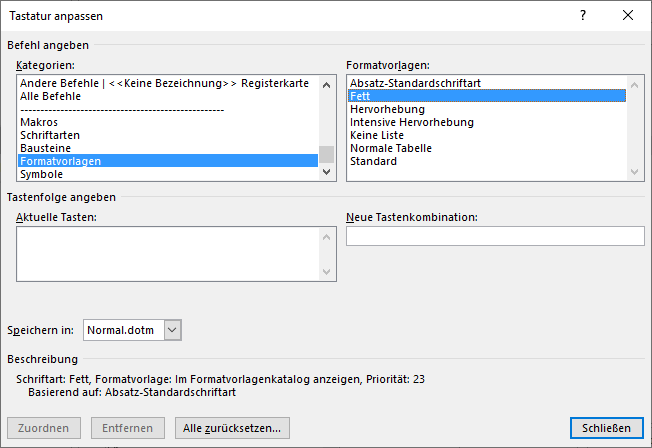
Klicken Sie als Nächstes in das Feld Neue Tastenkombination und drücken dort das gewünschte Kürzel.
Tipp: Wenn Sie an einer Tastatur arbeiten, die über einen Nummernblock verfügt, können Sie diese Zahlen in Kombination mit der [STRG] Taste wählen. Die sind in den meisten Fällen frei und bieten sich daher an.
Klicken Sie zuletzt auf Zuordnen und schließen Sie den Dialog über die Schaltfläche Schließen.
Wenn Sie den Speicherort nicht ändern, legt Word die neue Tastenkombination in der Datei Normal.dotm ab. Diese wird immer mit Word zusammen geladen, sodass der neue Tastaturbefehl fortan in allen Dokumenten funktioniert, die über eine Formatvorlage mit dem oben ausgewählten Namen verfügt.
Sie können diese Informationen jedoch auch anstelle in der Datei Normal.dotm in Ihrer WORD Vorlagendatei oder in einem AddIn speichern.
Alternativer Weg: Sie können die Tastenkombination auch über die Einstellung des Zeichen- bzw. Absatzformates anpassen. Klicken Sie dazu mit der rechten Maustaste auf das Format (im Ribbon oder im Fenster Formatvorlagen) und wählen aus dem Kontextmenü den Punkt Ändern…. In dem Dropdown-Menü im Fenster unten links wählen sie Tastenkombination… und erhalten so auch das entsprechende Fenster.
Einschränkung: Wenn Sie über diesen Weg gehen, können Sie nur Formate bearbeiten, von Word auch eingeblendet werden.
